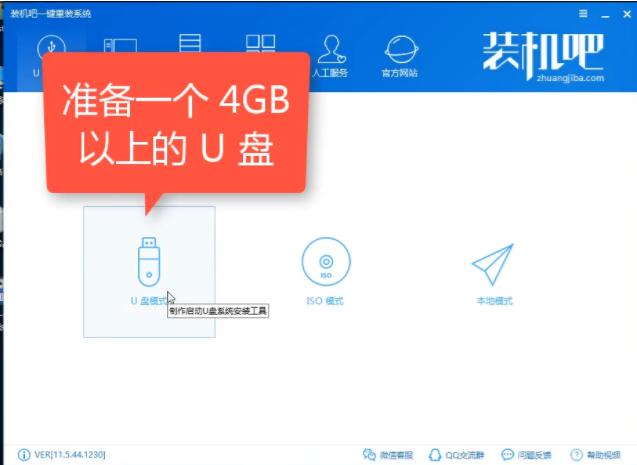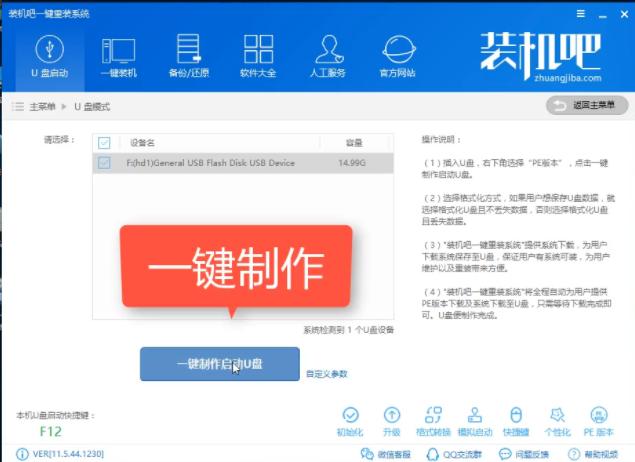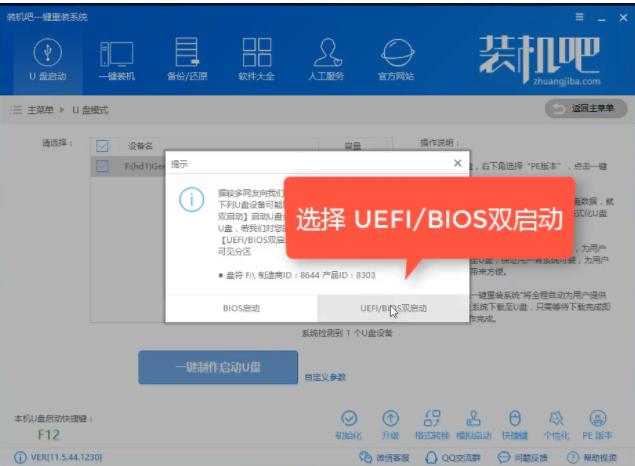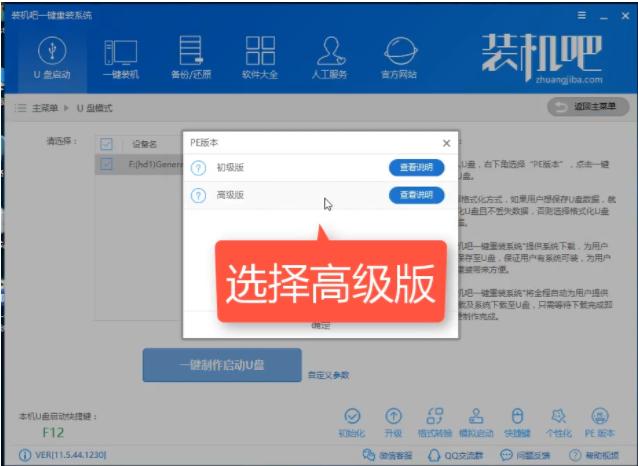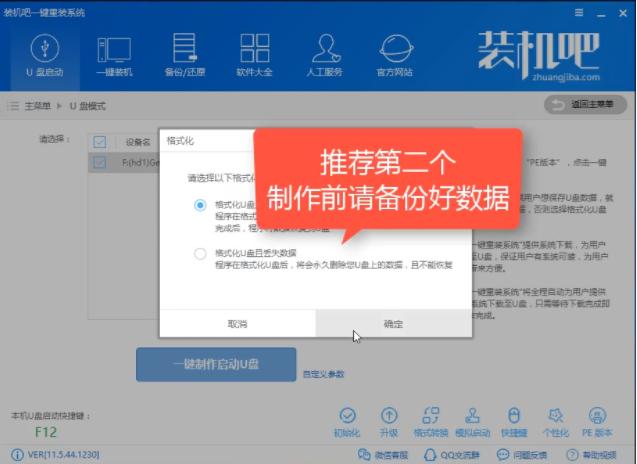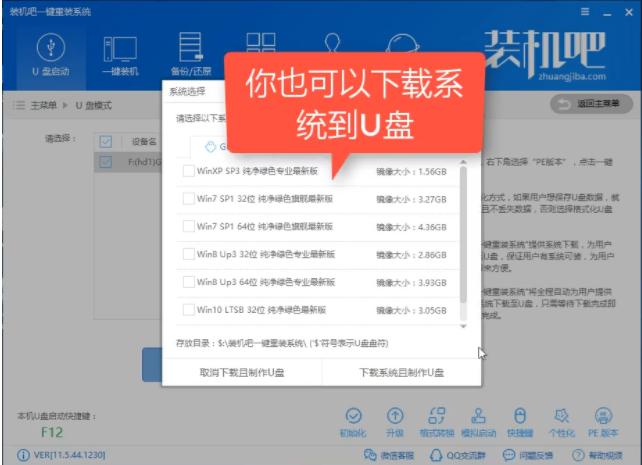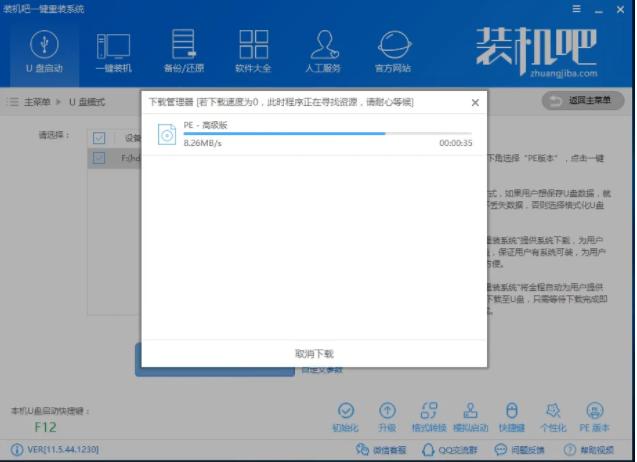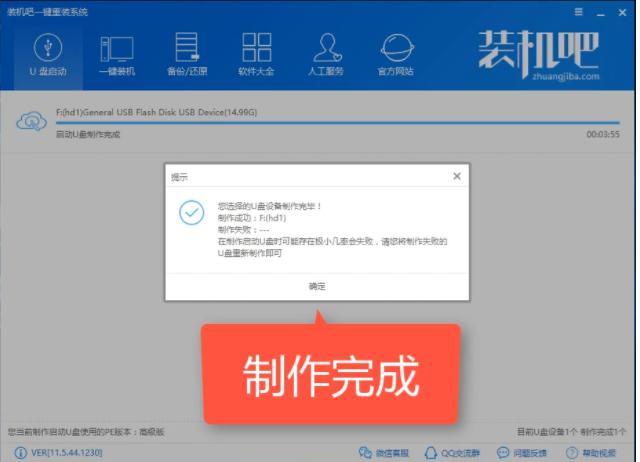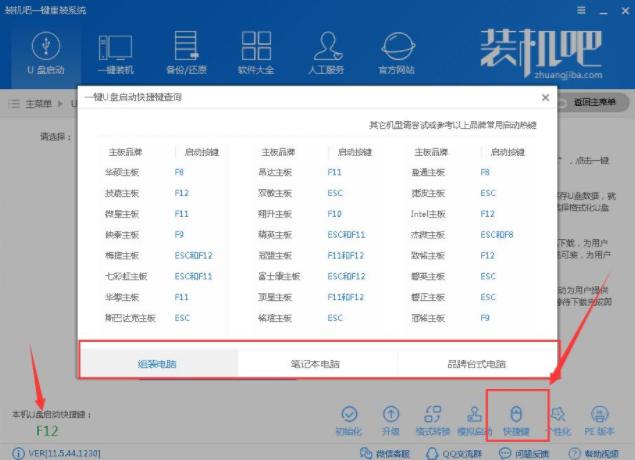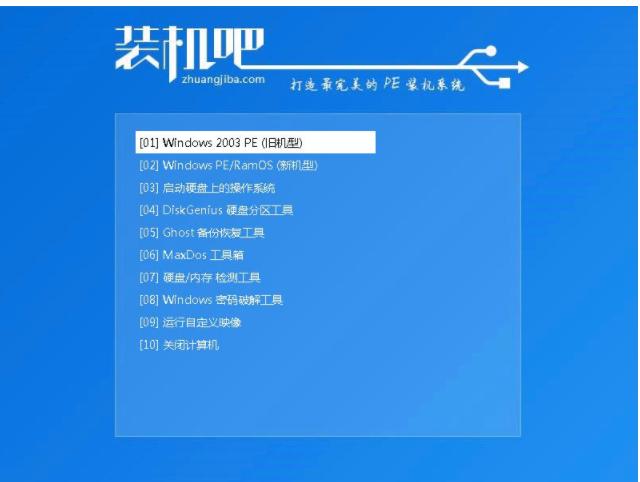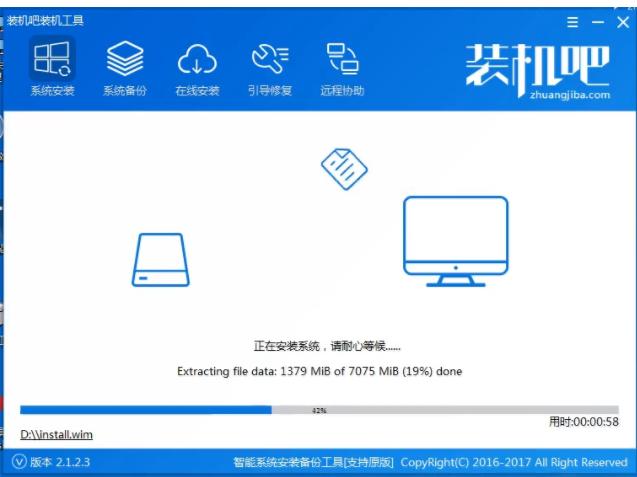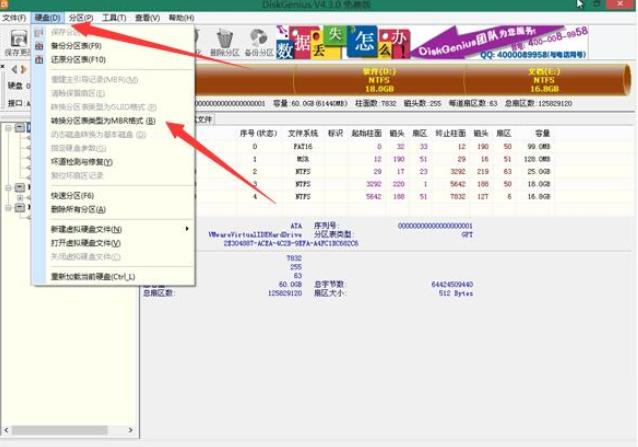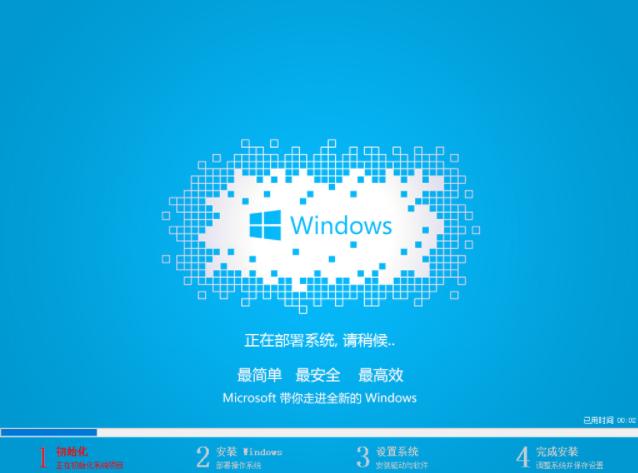教你u盤如何安裝xp系統
發布時間:2021-04-24 文章來源:xp下載站 瀏覽:
|
U盤的稱呼最早來源于朗科科技生產的一種新型存儲設備,名曰“優盤”,使用USB接口進行連接。U盤連接到電腦的USB接口后,U盤的資料可與電腦交換。而之后生產的類似技術的設備由于朗科已進行專利注冊,而不能再稱之為“優盤”,而改稱“U盤”。后來,U盤這個稱呼因其簡單易記而因而廣為人知,是移動存儲設備之一。現在市面上出現了許多支持多種端口的U盤,即三通U盤(USB電腦端口、iOS蘋果接口、安卓接口)。 u盤安裝winxp系統,使用使用u盤就行安裝操作系統最重要的就是,需要制作一個u盤啟動盤,那么該如何制作u盤啟動盤呢?小編推薦大家使用裝機吧制作工具,制作好裝機吧u盤啟動盤即可任意的安裝windows中的系統,當然也包括winxp這款經典的系統,下面小編就來將制作U盤啟動盤的方法,以及u盤安裝xp系統的方法當大家。 小伙伴們,你們知道如何使用u盤安裝winxp系統嗎?嘿嘿~你們要是不知道的話,那么小編我的作用就有來。因為,小編我前些天這好學習了相關于這個方面的內容,現在小編就來將u盤安裝winxp系統的方法了告訴給大家。 準備工具: 1.U盤一個,最好大于4G 2.裝機吧一鍵重裝系統軟件,官網下載地址:http://www.zhuangjiba.com/ 一、制作U盤啟動盤: 1.把U盤插到電腦USB接口,運行裝機吧一鍵重裝系統軟件,切換到U盤啟動——點擊U盤模式。
如何安裝xp系統示例1 2.勾選你的U盤點擊一鍵制作啟動U盤。
u盤安裝xp系統示例2 3.選擇UEFI/BIOS雙啟動
u盤安裝xp系統示例3 4.PE選擇高級版,版本的說明大家可以點擊查看說明。
u盤安裝xp系統示例4 5.大家看情況選擇格式化丟失數據還是不丟失。
u盤安裝xp系統示例5 6.這個點擊下載需要安裝的系統鏡像文件,我們是重裝XP系統,點擊勾選XP系統后點擊下載系統且制作U盤。
如何安裝xp系統示例6 7.開始下載PE鏡像及你所選擇的系統安裝鏡像文件,耐心等待即可。
u盤安裝xp系統示例7 8.下載完成后開始制作U盤啟動盤,不用我們手動操作,等待它最懂完成后即可,如圖制作完成。
u盤示例8 二、按U盤啟動快捷鍵/BIOS設置進入PE: 進PE可以通過開機時按快捷鍵進入也可以通過BIOS里面設置U盤為第一啟動項。 1.一鍵U盤啟動快捷鍵可以在U盤啟動盤制作工具里面查詢,或者在電腦開機時屏幕下方會出現短暫的按鍵提示,boot對應的按鍵既是啟動快捷鍵。
如何安裝xp系統示例9 2.重啟電腦在開機時不停地按快捷鍵,在調出來的界面選擇USB的選項,(有些沒有寫USB)就是你的U盤。進入到PE選擇界面選02進入PE系統。
如何安裝xp系統示例10 注意:如果你原來的系統就是xp系統,再重裝xp系統,那么按照上面的方法操作即可;如果你原來的是win7或以上版本的系統,那么就可能要在BIOS里面設置一些東西才能成功重裝好: 根據你電腦的型號進入BIOS設置: 注:如果有以下選項,就需要修改,沒有就略過 1)Secure Boot改成Disabled,禁用安全啟動 2)CSM改成Enable或Yes,表示兼容 3)Boot mode或UEFI mode改成Legacy,表示傳統啟動方式 4)OS Optimized Defaults改成Disabled或Other OS,禁用默認系統優先設置 5)部分機型需設置BIOS密碼才可以修改Secure Boot,找到Set Supervisor Password設置密碼 6)裝XP需要修改硬盤模式為兼容模式,否則會藍屏:SATA Controller Mode 改成IDE/ATA。 以上修改完成后按F10保存退出 三、PE內安裝系統: 1.進入到PE系統桌面后會自動彈出PE裝機工具,這里勾選下載的XP系統,目標分區選擇你的系統盤(一般為C盤),之后點擊安裝系統。
如何安裝xp系統示例11 2.進入系統的安裝過程,這里不用操作,耐心等待完成后重啟電腦即可進入下一步的安裝。
u盤示例12 注意:如果你的電腦是GPT的分區那么需要修改硬盤分區格式才能裝XP(這種情況工具會提示只能安裝win8/10 64位系統),具體方法為:打開桌面的分區大師工具——點擊你的硬盤——點擊上面的硬盤選擇轉換分區表格式為MBR格式。轉換完成后再打開裝機工具安裝即可。
u盤示例13 四、重啟進入最后的安裝 1.上面的步驟完成后重啟電腦,進入最后的系統安裝過程,這個步驟不用我們操作,只需要耐心等待系統部署完成后進入到系統桌面即可。
u盤安裝xp系統示例14
u盤示例15 U盤有USB接口,是USB設備。如果操作系統是WindowsXP/Vista/Win7/Linux/PrayayaQ3或是蘋果系統的話,將U盤直接插到機箱前面板或后面的USB接口上,系統就會自動識別。 |
相關文章
下一篇:圖文詳細說明電腦不識別u盤